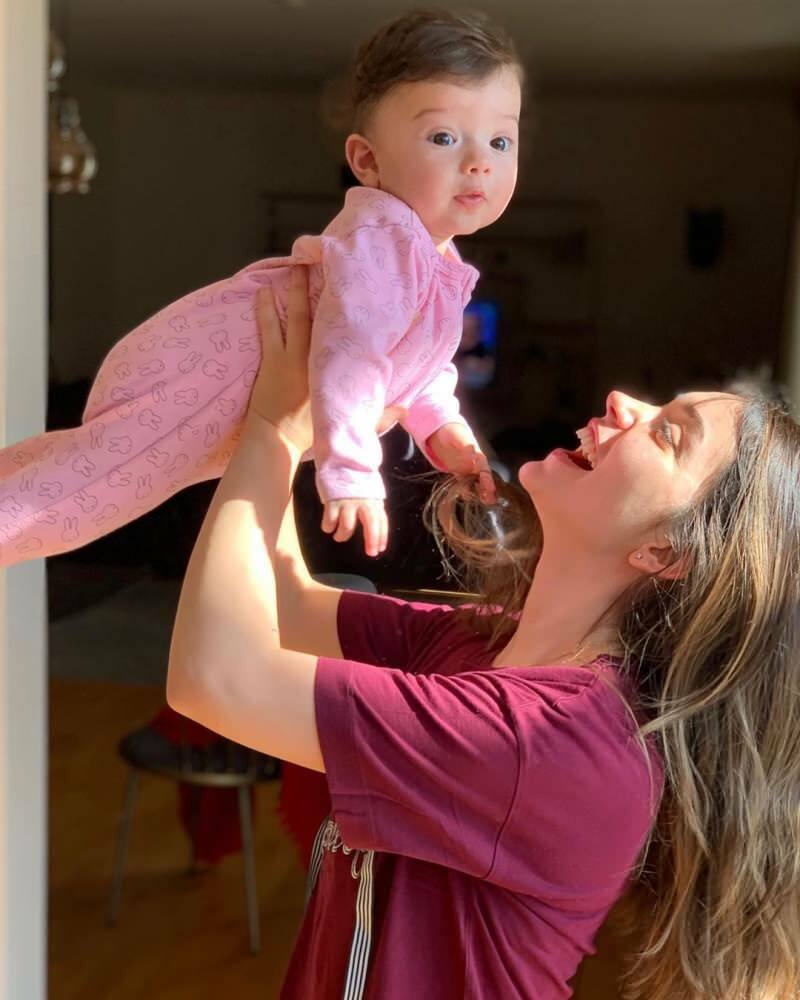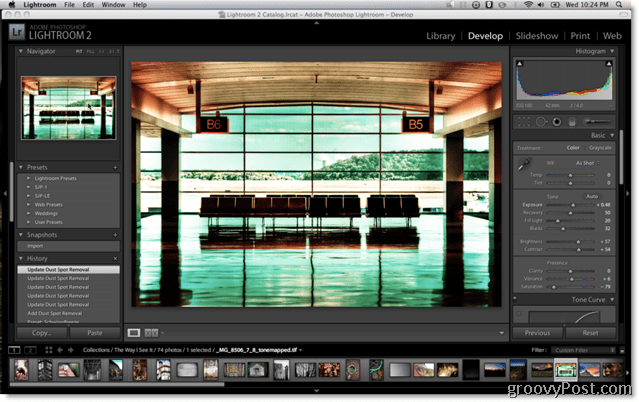Kuidas vormindada APA stiili Microsoft Wordis
Microsofti Sõna Microsoft Kangelane / / April 22, 2022

Viimati värskendatud

Akadeemilised dokumendid peavad sageli järgima teatud stiilireegleid, nagu MLA või APA. Kui soovite Wordis seadistada APA stiilis dokumendi, järgige seda juhendit.
APA dokumendivorming on Ameerika Psühholoogide Assotsiatsiooni (APA) ametlik stiil. APA, nagu MLA vorming, on teatud tüüpi dokumentide vormindamine, mida kasutatakse teatud tüüpi akadeemilistes dokumentides.
APA-d kasutatakse sageli akadeemilistes dokumentides, eriti nendes, mis on seotud psühholoogia, hariduse ja muude sotsiaalteadustega. Kui te pole kunagi APA-stiilis Wordi dokumenti loonud, võib teil olla raskusi selle väljamõtlemisega, kuid see on lihtne, kui teate reegleid.
Kui soovite teada, kuidas vormindada APA stiili Microsoft Wordis, peate tegema järgmist.
Kuidas vormindada APA stiili Microsoft Wordis
APA on nagu teised akadeemilised dokumendistiilid – see kõik sõltub reeglitest, mida teie dokument peab järgima. Õnneks teeb Microsoft Word APA-vormingus dokumendi seadistamise lihtsaks.
APA-stiilis dokumendi kirjutamiseks Microsoft Wordis toimige järgmiselt.
- Esmalt määrake lehe veerised mõlemal küljel 1 tolli, vajutades nuppu Paigutus vahekaarti, seejärel vajutades Marginaalid > Tavaline.
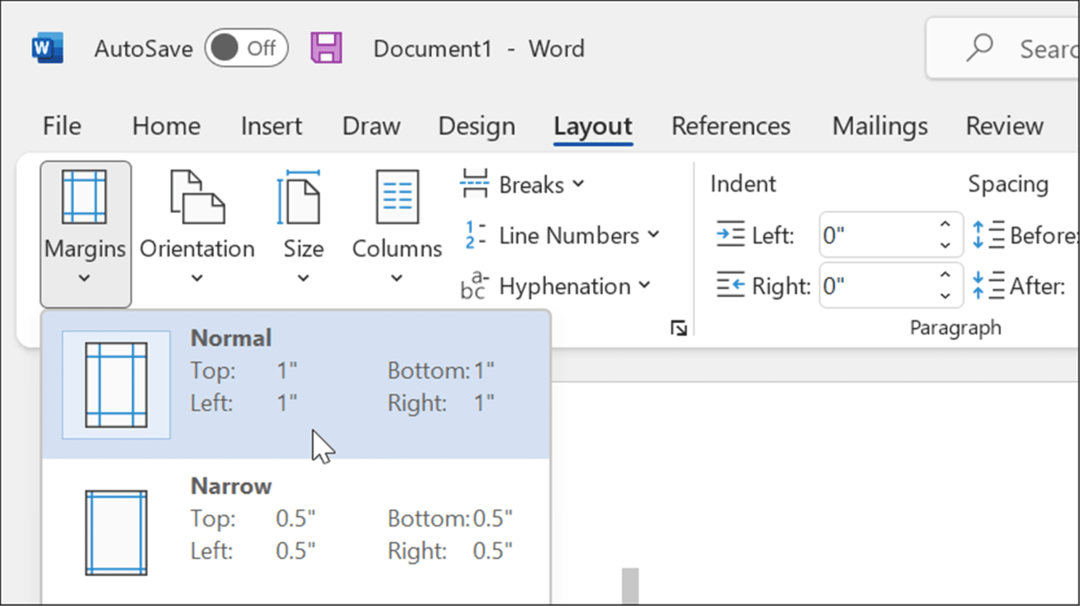
- Seadistage oma font Times New Roman aastal Kodu sakk.
- Muuda oma fondi suurus juurde 12 kasutades rippmenüüd.
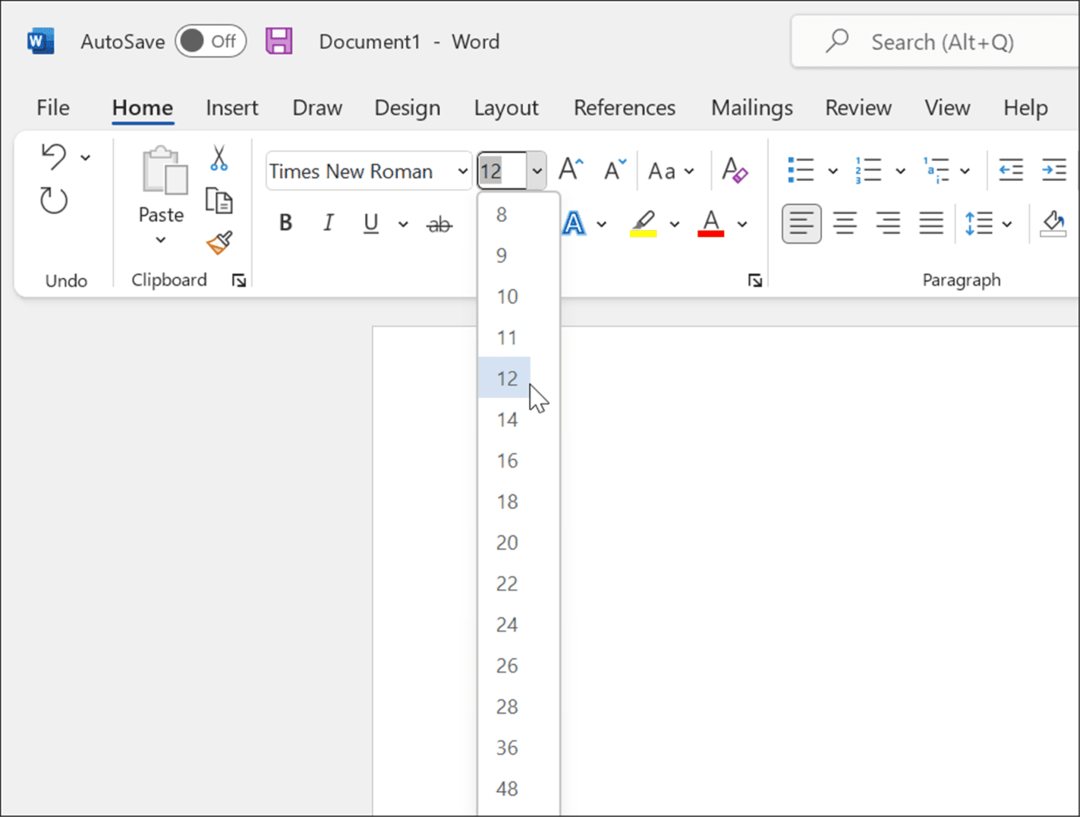
- Lubage topeltvahedega tekst, valides Kodu, seejärel vajutades nuppu Rea- ja lõiguvahed tööriist Lõik osa.
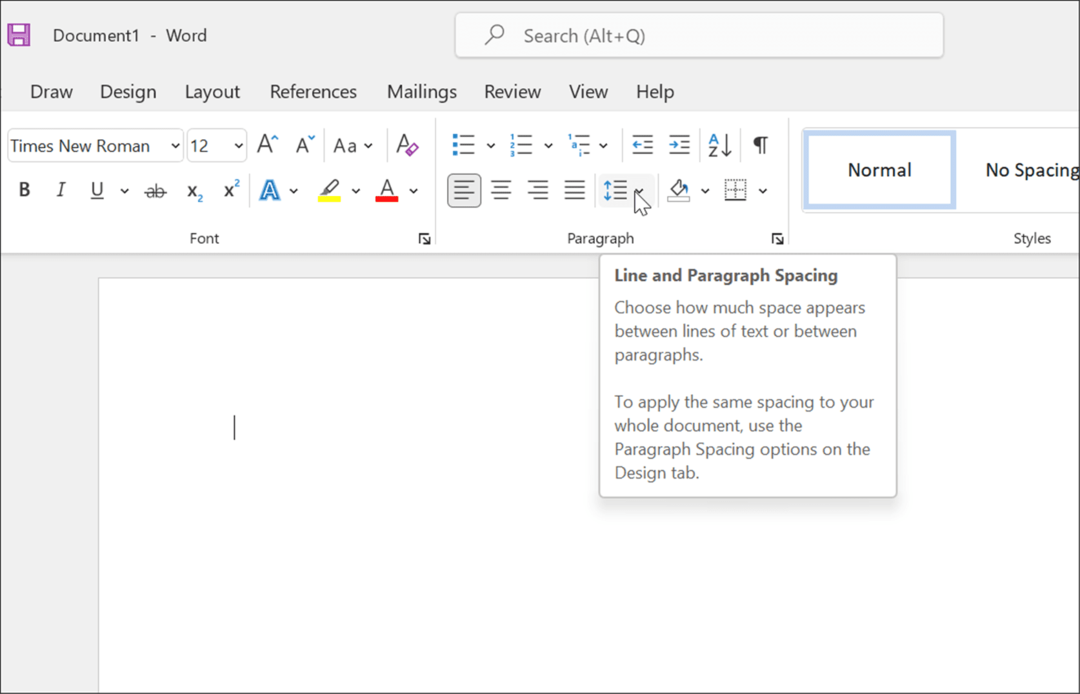
- Valige rippmenüüst 2.0 teksti kahekordseks tühikuks.
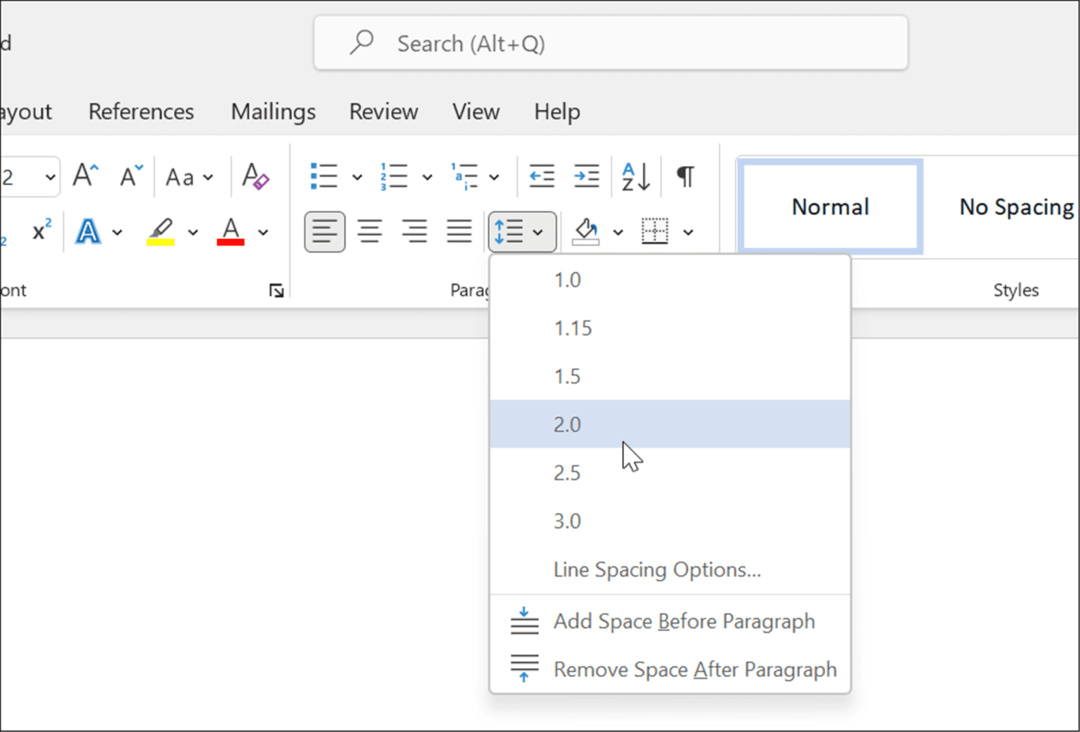
- Veendumaks, et paberil lõikude vahel pole täiendavaid tühikuid, vajutage nuppu Rea- ja lõiguvahed nuppu uuesti ja valige Eemalda lõigu järel tühik menüüst.
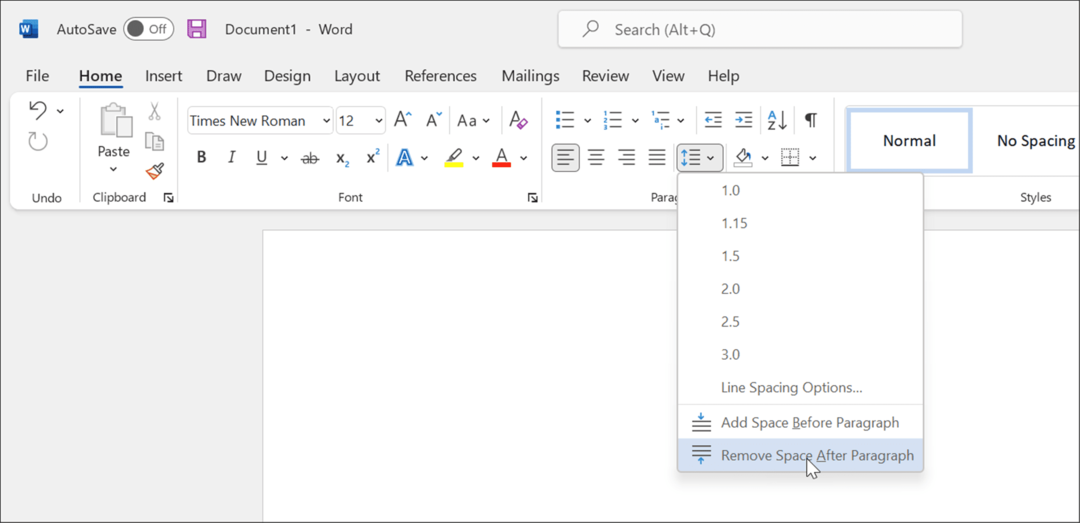
Konfigureerige oma dokumendi päis
Siinkohal peaks teie dokument olema APA jaoks peaaegu vormindatud, kuid leheküljenumbrite sisestamiseks peate päises veel mõned muudatused tegema.
Dokumendi päise konfigureerimiseks APA jaoks tehke järgmist.
- Vajutage nuppu Sisesta lindiriba sakk.
- Vajutage Lehekülje number, seejärel hõljutage kursorit üle Lehe ülaosa.
- Valige valikute hulgast Tavaline number 3.
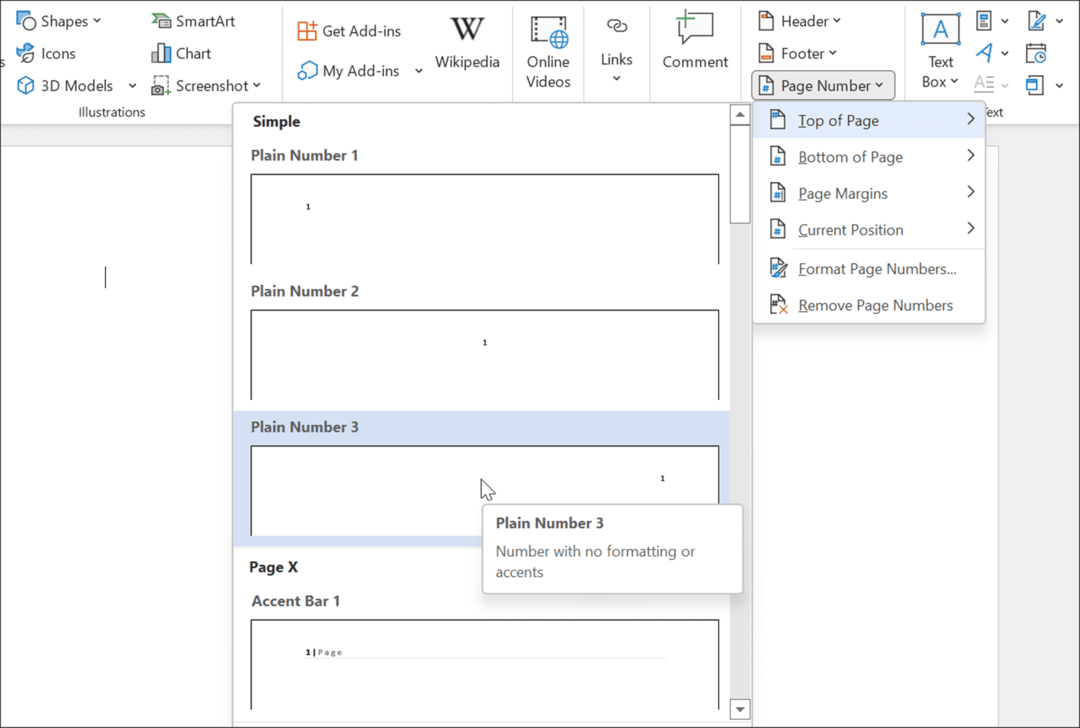
- Word lülitub ümber Päise redigeerimise režiim, kus paremal pool kuvatakse lehenumber.
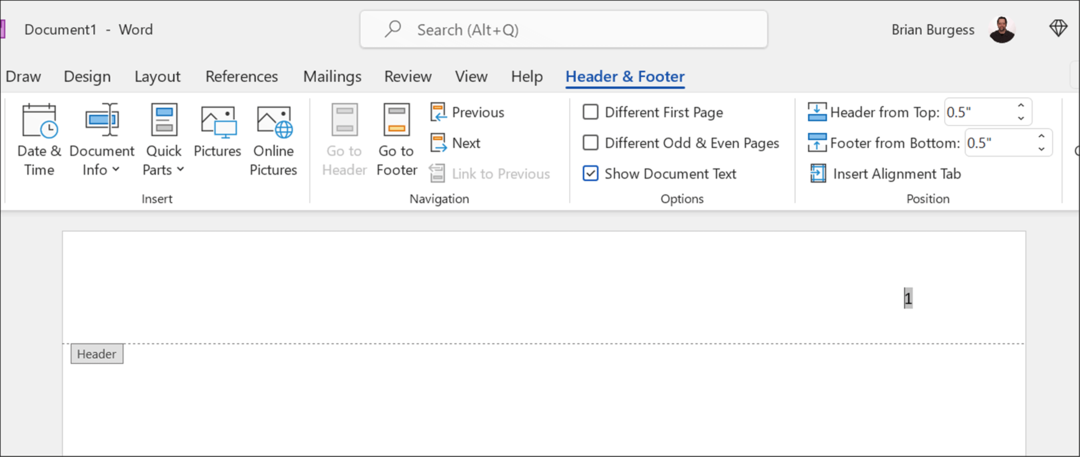
- Kui number on valitud, vajutage Kodu, seejärel määrake fondi ja fondi suuruseks Times New Roman ja 12.
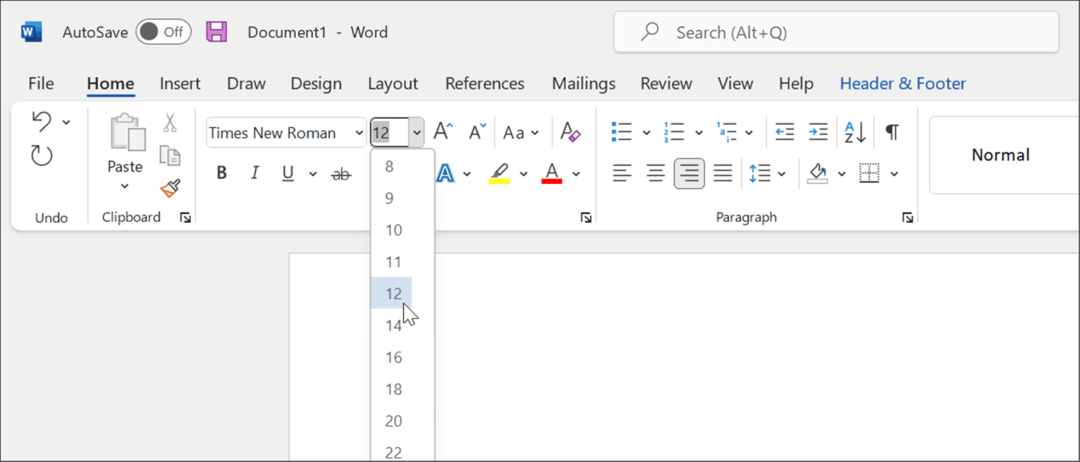
- Kui lisate pealkirja, kasutage selleks suuri tähti – vajutage nuppu Suurtäheluku klahv ja tippige oma paberi pealkiri.
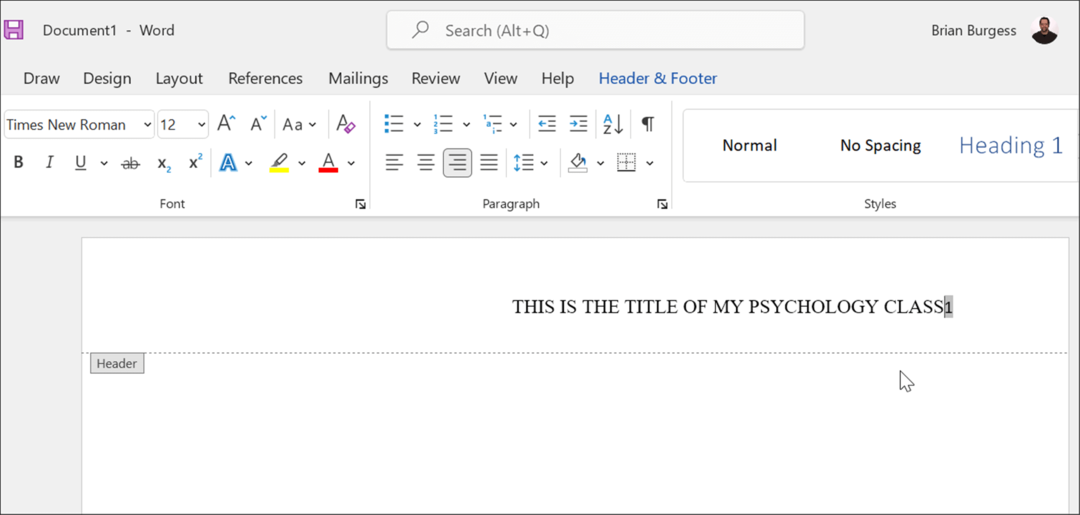
- Pärast pealkirja sisestamist klõpsake nuppu Tühikuklahv üks kord, et luua pealkirja ja leheküljenumbri vahele tühik.
- Soovite pealkirja vasakule nihutada, nii et valige pealkiri ja vajutage Joonda vasakule all Kodu sakk.
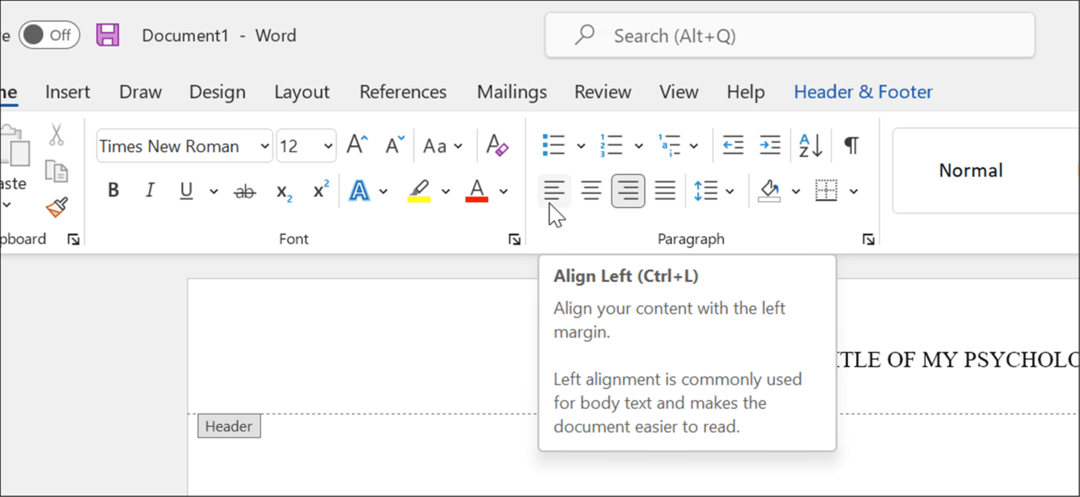
- Pealkiri on nüüd joondatud vasakule, kuid sama on ka lehekülje number. Selle parandamiseks veenduge, et vilkuv kursor oleks otse leheküljenumbrist vasakul.
- Klõpsake nuppu Päis ja jalus vahekaarti ja valige Lisa joonduskaart.
- Kui Joondamise vahekaart ilmub aken, klõpsake nuppu Õige ja Okei.
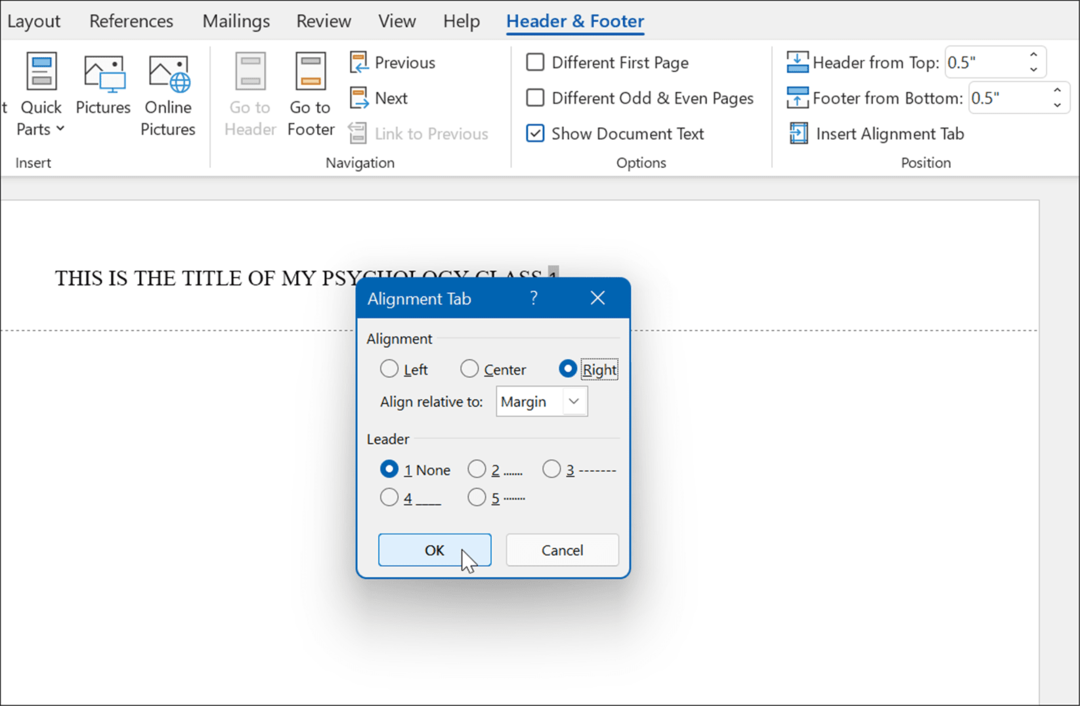
- Kui kõik läheb hästi, peaksite nägema paremal leheküljenumbrit ja vasakul pealkirja – teie päis on nüüd APA jaoks konfigureeritud.
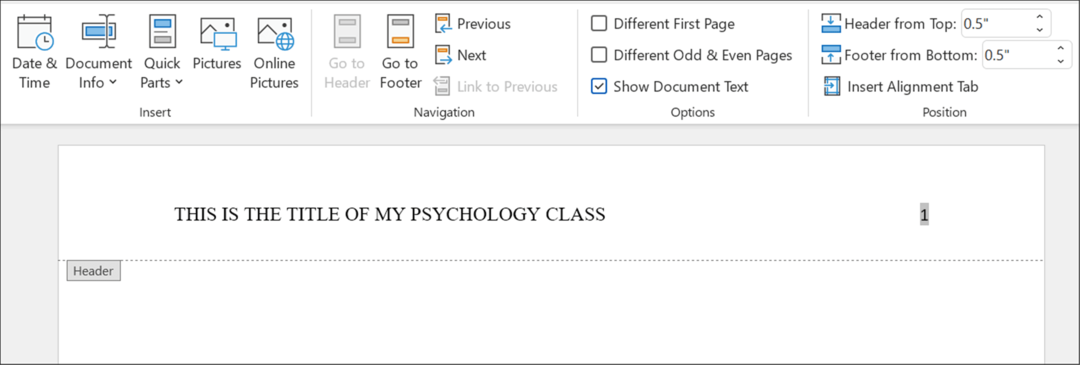
Tiitellehe seadistamine
Teie dokument on nüüd APA vormindamiseks valmis Times New Romani ja 12-punktilise fondi suuruse kogu kehas ja päises. Järgmine samm on tiitellehe seadistamine.
Wordile tiitellehe lisamiseks tehke järgmist.
- Klõpsake oma esimesel lehel avatud ala.
- Määra tekstiks Tsentreeritud aastal Lõik osa Kodu sakk.
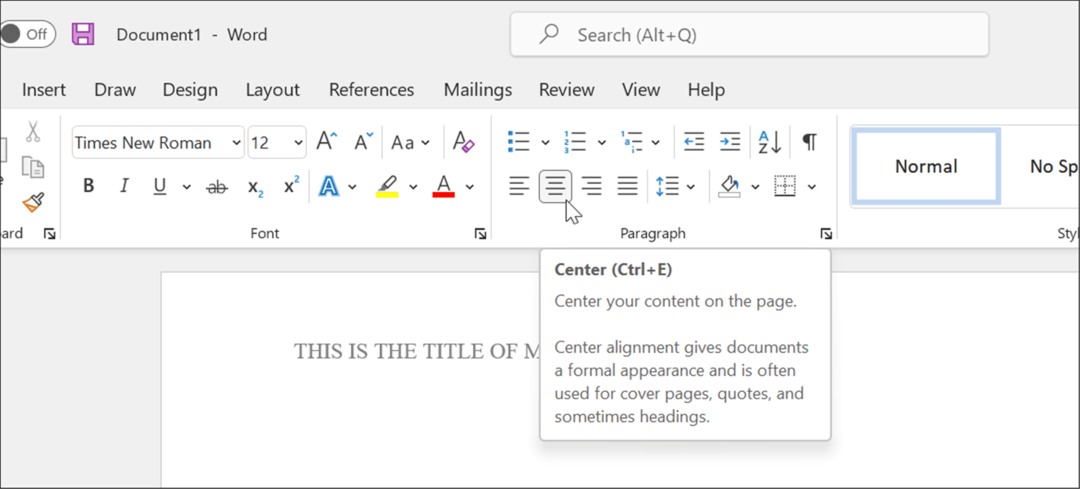
- Sisestage oma töö pealkiri, veendudes, et kirjutaksite kõige olulisemad terminid suurtähtedega.
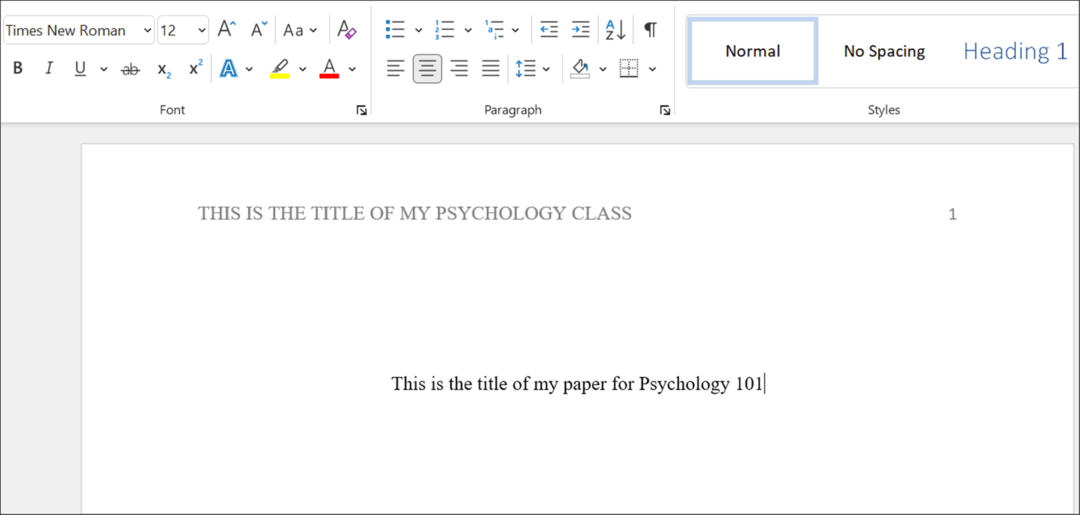
- Vajutage Enter uuele reale liikumiseks ja oma nime tippimiseks.
- Vajutage Sisenema uuesti, et sisestada asutuse nimi.
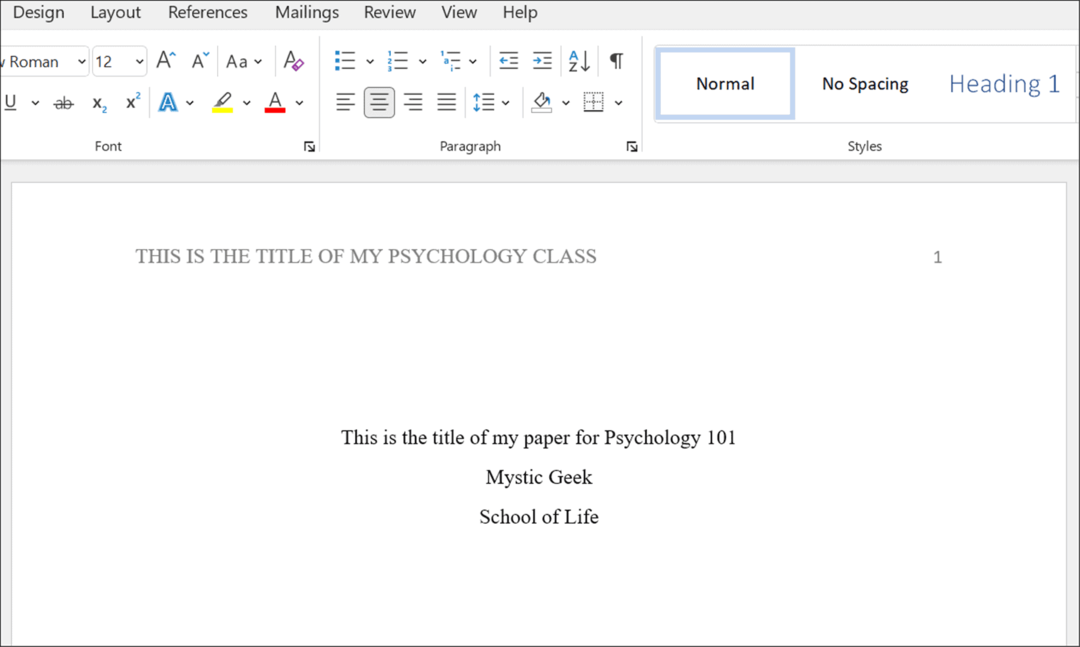
- Vajadusel tehke oma dokumendis täiendavaid stiilimuutusi, veendudes, et need järgivad APA stiil.
Akadeemiliste dokumentide kirjutamine Microsoft Wordis
Ülaltoodud sammud aitavad teil seadistada Microsoft Wordi dokumendis APA stiili vormingu. Loomulikult on kontekst ja tsitaadid teie otsustada. Teie juhendaja võib nõuda tiitellehel lisateavet, nagu teie õpilase number ja praegune kuupäev, seega kontrollige enne töö kirjutamist kindlasti temaga ühendust.
Lisaks APA stiilile saab kasutada ka MLA-vorming Wordis. Muud ilusad asjad, mida saate teha, on helivormingu transkribeerimine või vaadake sõnade arv Microsoft Wordis.
Lisaks APA- või MLA-vormingu seadistamisele Wordis saate sisestage kohandatud päised ja jalused ja Wordi tekstikasti sisestamine ja vormindamine.
Kuidas leida oma Windows 11 tootevõti
Kui peate teisaldama oma Windows 11 tootenumbri või vajate seda lihtsalt OS-i puhtaks installimiseks,...
Kuidas kustutada Google Chrome'i vahemälu, küpsiseid ja sirvimisajalugu
Chrome teeb suurepärast tööd teie sirvimisajaloo, vahemälu ja küpsiste salvestamisel, et optimeerida teie brauseri jõudlust võrgus. Tema kuidas...
Poesisene hindade sobitamine: kuidas saada poes ostes veebihindu
Poest ostmine ei tähenda, et peate maksma kõrgemat hinda. Tänu hinnasobivuse garantiidele saate veebis allahindlusi ostes...
Kuidas kinkida Disney Plusi tellimus digitaalse kinkekaardiga
Kui olete nautinud Disney Plusi ja soovite seda teistega jagada, tehke järgmist, kuidas osta Disney+ kingituse tellimus ...